u盘插上之后显示需要将其格式化 插上U盘后win电脑提示需要格式化怎么解决
更新时间:2024-03-04 10:08:44作者:jiang
当我们插上U盘后,有时会遇到一个令人困扰的问题——电脑提示需要格式化,这意味着我们无法直接访问U盘内的文件和数据。对于大部分人来说,这可能是一次令人头痛的经历。幸运的是解决这个问题并不是一件困难的事情。在本文中我们将探讨一些简单有效的方法来解决这个问题,让我们能够重新获得对U盘的访问权限。
步骤如下:
1.首先,插上U盘。在文件资源管理器里找到u盘盘符,右键点击,选择“属性”。我的u盘插到电脑上,显示的是G盘。那么我就以G盘为例讲解下如何解决这个问题。
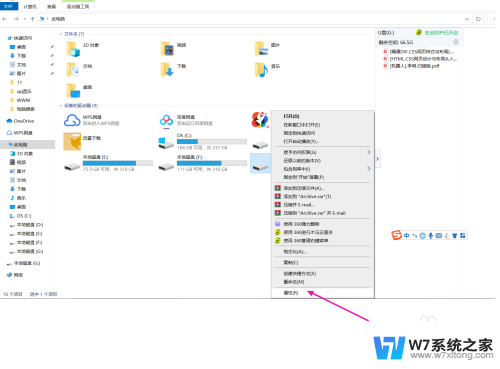
2.在打开的属性窗里,点击“工具”选项卡。
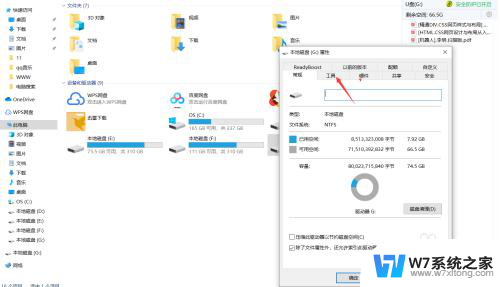
3.点击“检查”。

4.点击“修复驱动器”
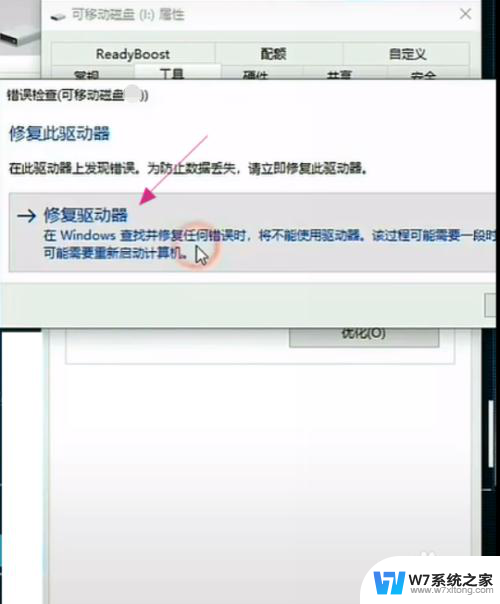
5.接下来,系统会启动扫描并修复。耐心等待,最后弹出“已成功修复你的驱动器”的消息时,说明我们的U盘已经修复好了,可以使用了。
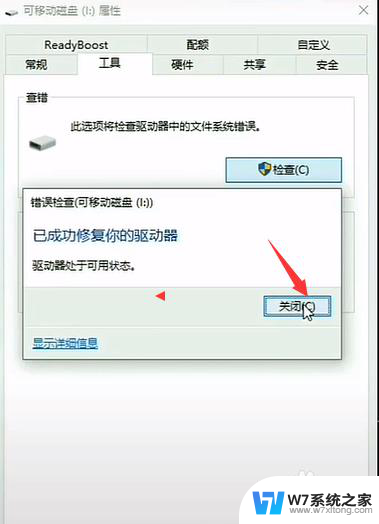
以上是关于插入U盘后需要格式化的全部内容,如果有遇到相同情况的用户,可以按照以上方法解决。
u盘插上之后显示需要将其格式化 插上U盘后win电脑提示需要格式化怎么解决相关教程
-
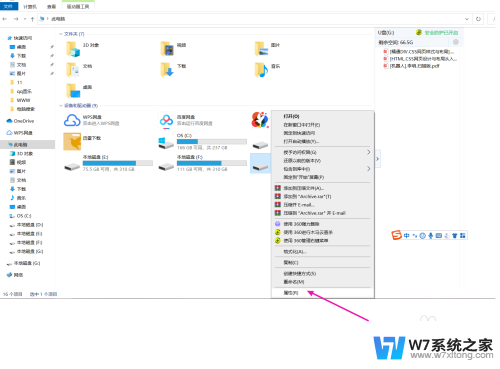 u盘插上就让格式化怎么办 U盘插上win电脑显示需要格式化怎么处理
u盘插上就让格式化怎么办 U盘插上win电脑显示需要格式化怎么处理2024-09-27
-
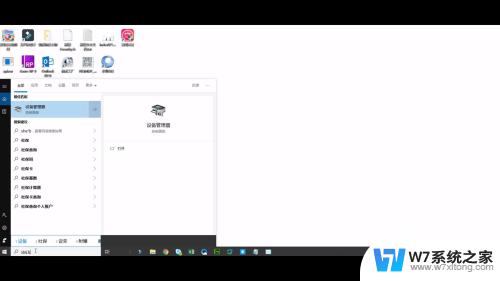 为什么插了usb电脑没有显示 U盘插电脑上不显示怎么解决
为什么插了usb电脑没有显示 U盘插电脑上不显示怎么解决2024-02-17
-
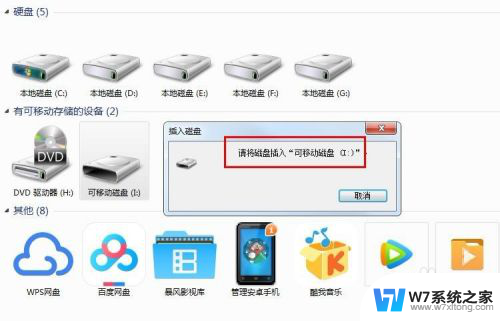 u盘显示为可移动磁盘 U盘插入电脑提示插入可移动磁盘怎么解决
u盘显示为可移动磁盘 U盘插入电脑提示插入可移动磁盘怎么解决2024-08-08
-
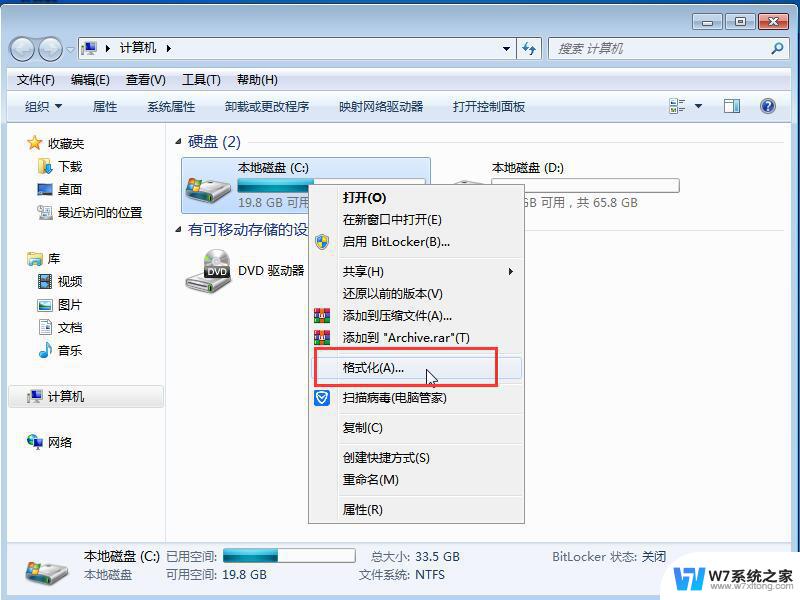 为什么格式化不了c盘 c盘无法格式化怎么解决
为什么格式化不了c盘 c盘无法格式化怎么解决2025-03-28
- u盘在电脑上有提示音无法显示 U盘插入电脑有声音但无法访问
- 移动u盘插电脑上不显示怎么回事 移动U盘插进电脑无反应怎么处理
- u盘在台式电脑显示在笔记本显示不了 u盘在电脑上不显示
- 如何在电脑上格式化sd卡 电脑怎么格式化sd卡
- win下将u盘处理为mac win都可以读de U盘格式选择苹果系统和windows系统都能读取
- 电脑优盘怎么打开 U盘插入电脑后如何打开
- 电脑突然没有蓝牙功能了 电脑蓝牙连接功能不见了
- 耳机连电脑没有麦克风 耳机插电脑只有声音没有麦克风
- 单元格如何设置下拉框选项 Excel单元格下拉选项设置方法
- 电脑怎么看有没有固态硬盘 怎么辨别电脑中的固态硬盘
- 苹果11怎么截屏截长图 苹果11手机截长图方法
- 右击鼠标没有新建选项 Windows电脑鼠标右键没有新建文件夹选项
电脑教程推荐
- 1 单元格如何设置下拉框选项 Excel单元格下拉选项设置方法
- 2 电脑怎么看有没有固态硬盘 怎么辨别电脑中的固态硬盘
- 3 右击鼠标没有新建选项 Windows电脑鼠标右键没有新建文件夹选项
- 4 华为智慧屏在哪里打开 华为手机智慧识屏如何开启
- 5 压缩文件电脑怎么解压 压缩文件夹解压软件
- 6 微博怎么删除最近访问记录 微博经常访问列表删除方法
- 7 微信图标没有了怎么办 微信图标不见了怎么办
- 8 windows81企业版激活密钥 win8.1企业版密钥激活步骤
- 9 比windows不是正版怎么办 电脑显示此windows副本不是正版怎么办
- 10 网络连接正常但无法上网是什么原因 电脑显示网络连接成功但无法上网